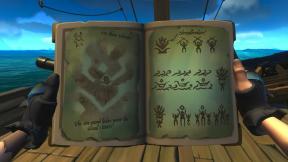Πώς να διορθώσετε τον ελεγκτή F1 22 που δεν δονείται
μικροαντικείμενα / / September 10, 2022
Η Codemasters και η EA Sports έχουν κάνει εξαιρετική δουλειά κυκλοφορώντας το τελευταίας γενιάς αγωνιστικό βιντεοπαιχνίδι για πολλούς παίκτες FORMULA ONE, το οποίο είναι η 15η είσοδος στη σειρά F1. Αξίζει επίσης να αναφέρουμε ότι το παιχνίδι κατέχει επίσημη άδεια για τα πρωταθλήματα Formula 1 και Formula 2 2022, κάτι που είναι σίγουρα ένα μεγάλο επίτευγμα. Ωστόσο, φαίνεται ότι αρκετοί παίκτες αντιμετωπίζουν το F1 22 Πρόβλημα χωρίς δόνηση ελεγκτή σε υπολογιστή, PS5 και Xbox.
Τώρα, αν αντιμετωπίζετε επίσης το ίδιο πρόβλημα για λίγο και δεν μπορείτε να το ξεπεράσετε, μην ανησυχείτε. Εδώ έχουμε μοιραστεί μερικές πιθανές λύσεις για εσάς που μπορούν να σας βοηθήσουν πολύ. Το F1 22 τα πάει πολύ καλά με την εμπειρία παιχνιδιού και τα γραφικά που απολαμβάνουν οι παίκτες στις συσκευές παιχνιδιού τους χρησιμοποιώντας το χειριστήριο ή το joystick. Καθώς το παιχνίδι υποστηρίζει ένα χειριστήριο, οι παίκτες μπορούν εύκολα να το χρησιμοποιήσουν ελεγκτής αντί για συνδυασμό πληκτρολογίου και ποντικιού.

Περιεχόμενα σελίδας
-
Πώς να διορθώσετε τον ελεγκτή F1 22 που δεν δονείται
- 1. Αποσυνδέστε και επανασυνδέστε τον ελεγκτή
- 2. Εκτελέστε το παιχνίδι σε λειτουργία πλήρους οθόνης παραθύρου
- 3. Διαμορφώστε τον ελεγκτή στο Steam
- 4. Επαλήθευση και επιδιόρθωση αρχείων παιχνιδιού
- 5. Απενεργοποιήστε τις δονήσεις σκανδάλης
- 6. Εγκαταστήστε την εφαρμογή Xbox Accessories
- 7. Ενημέρωση F1 22
Πώς να διορθώσετε τον ελεγκτή F1 22 που δεν δονείται
Πολλοί ατυχείς παίκτες αναφέρουν ότι το παιχνίδι F1 22 έρχεται σε σύγκρουση με το χειριστήριο που είναι γιατί το joystick δεν δονείται καθόλου που κυριολεκτικά καταστρέφει την εμπειρία παιχνιδιού κυρίως στο PS5 και το Xbox κονσόλες. Ενώ οι παίκτες PC αντιμετωπίζουν επίσης τέτοιου είδους προβλήματα αρκετά συχνά. Ευτυχώς, εδώ έχουμε μοιραστεί ορισμένες λύσεις για εσάς που θα βοηθήσουν στην επίλυση αυτού του ζητήματος. Λοιπόν, χωρίς να χάνουμε άλλο χρόνο, ας πηδήξουμε σε αυτό.
1. Αποσυνδέστε και επανασυνδέστε τον ελεγκτή
Μερικές φορές ζητήματα με την προσωρινή κρυφή μνήμη ή τη συνδεσιμότητα του ελεγκτή στον υπολογιστή/κονσόλα μπορεί να προκαλέσουν πολλές διενέξεις, όπως να μην ανιχνεύεται ο ελεγκτής του gamepad ή να μην λειτουργεί σωστά. Εδώ οι παίκτες F1 22 αντιμετωπίζουν το χειριστήριο του gamepad που δεν προσφέρει προβλήματα απτικής ανάδρασης. Επομένως, φροντίστε να αποσυνδέσετε και να επανασυνδέσετε το χειριστήριο του gamepad στην αντίστοιχη συσκευή για να ανανεώσετε τη συνδεσιμότητα. Ήταν χρήσιμο σε ορισμένους παίκτες.
2. Εκτελέστε το παιχνίδι σε λειτουργία πλήρους οθόνης παραθύρου
Συνιστάται επίσης να εκτελέσετε το παιχνίδι F1 22 σε λειτουργία πλήρους οθόνης παραθύρων στον υπολογιστή με Windows, κάτι που μπορεί να διορθώσει το πρόβλημα για εσάς. Αρκετοί παίκτες βρήκαν αυτό το κόλπο χρήσιμο. Να το πράξουν:
Διαφημίσεις
- Εκκινήστε το Ατμός πελάτης > Κάντε κλικ στο Βιβλιοθήκη.
- Κάντε κλικ στο F1 22 από το αριστερό παράθυρο > Κάντε κλικ στο Παίζω.
- Μόλις ανοίξει το F1 22, κάντε κλικ στο ΕΠΙΛΟΓΕΣ ΠΑΙΧΝΙΔΙΟΥ.
- Κάντε κλικ στο Ρυθμίσεις > Μετάβαση στο ΡΥΘΜΙΣΕΙΣ ΓΡΑΦΙΚΩΝ.
- Επιλέγω Πλήρης οθόνη με παράθυρο από το Λειτουργία προβολής.
- Φροντίστε να αποθηκεύσετε τις αλλαγές και, στη συνέχεια, δοκιμάστε να εκτελέσετε ξανά το παιχνίδι.
3. Διαμορφώστε τον ελεγκτή στο Steam
Μερικές φορές οι εσφαλμένες ρυθμίσεις ελεγκτή στο Steam μπορεί να προκαλέσουν πολλά προβλήματα στον υπολογιστή. Είναι καλύτερα να διαμορφώσετε σωστά τον ελεγκτή στο Steam. Να κάνω αυτό:
- Εκκινήστε το Ατμός πελάτης > Κάντε κλικ στο Ρυθμίσεις μενού στην κορυφή.
- Κάντε κλικ στο Ελεγκτής > Επιλέξτε Γενικές ρυθμίσεις ελεγκτή.
- Εδώ θα χρειαστεί να επιλέξετε τον συγκεκριμένο ελεγκτή που χρησιμοποιείτε.
- Αφού επιλέξετε, φροντίστε να επανεκκινήσετε το Steam για να ελέγξετε για το πρόβλημα.
4. Επαλήθευση και επιδιόρθωση αρχείων παιχνιδιού
Είναι υψηλές οι πιθανότητες με κάποιο τρόπο να καταστραφούν ή να λείπουν τα εγκατεστημένα αρχεία παιχνιδιών σας στον υπολογιστή, γεγονός που μπορεί να προκαλέσει πολλαπλά ζητήματα όπως σφάλματα, καθυστερήσεις, σφάλματα, μη λειτουργία του ελεγκτή και πολλά άλλα. Φροντίστε να ακολουθήσετε τα παρακάτω βήματα για να επιδιορθώσετε τα αρχεία του παιχνιδιού.
- Εκκινήστε το Ατμός πελάτης > Κάντε κλικ στο Βιβλιοθήκη.
- Κάντε δεξί κλικ επί F1 22 από τη λίστα.
- Κάντε κλικ στο Ιδιότητες > Μετάβαση στο Τοπικά Αρχεία.

- Κάντε κλικ στο Επαληθεύστε την ακεραιότητα των αρχείων παιχνιδιού.
- Αυτή η διαδικασία μπορεί να χρειαστεί λίγο χρόνο για να ολοκληρωθεί. Λοιπόν, κάντε λίγη υπομονή.
- Μόλις τελειώσετε, φροντίστε να επανεκκινήσετε τον υπολογιστή για να εφαρμόσετε αλλαγές.
5. Απενεργοποιήστε τις δονήσεις σκανδάλης
Δοκιμάστε να απενεργοποιήσετε τη δόνηση της σκανδάλης στο μενού ρυθμίσεων του ελεγκτή εντός παιχνιδιού ακολουθώντας τα παρακάτω βήματα για να απαλλαγείτε από την ταλαιπωρία.
Διαφημίσεις
- Ανοιξε F1 22 > Κάντε κλικ στο ΕΠΙΛΟΓΕΣ ΠΑΙΧΝΙΔΙΟΥ.
- Κάντε κλικ στο Ρυθμίσεις > Κάντε κλικ στο ΕΛΕΓΚΤΗΣ, ΔΟΝΗΣΗ, & ΑΝΑΣΤΡΟΦΗ ΔΙΟΡΘΩΣΗΣ.
- Κάντε κλικ στο ΓΕΝΙΚΕΣ ΡΥΘΜΙΣΕΙΣ > Επιλέξτε το Δόνηση σκανδάλης επιλογή και Κλείσ 'το.
Παρακαλώ σημειώστε: Εάν σε περίπτωση, το Προσαρμοστική σκανδάλη δεν λειτουργεί για εσάς, τότε φροντίστε να επιλέξετε το Μεσαίο ή Ισχυρός επιλογή. Μπορείτε να το απενεργοποιήσετε εάν αυτό το κόλπο δεν σας βοηθήσει.
6. Εγκαταστήστε την εφαρμογή Xbox Accessories
Εάν, σε περίπτωση, είστε χρήστης του Xbox Game Pass, μπορείτε να εγκαταστήσετε την εφαρμογή Xbox Accessories. Βεβαιωθείτε ότι έχετε ξεκινήσει το παιχνίδι F1 22 και, στη συνέχεια, ακολουθήστε τα παρακάτω βήματα:
- Ανοιξε το Microsoft Store στον υπολογιστή > Πληκτρολογήστε Εφαρμογή Xbox Accessories στο πλαίσιο αναζήτησης.
- Ανοιξε το Εφαρμογή Xbox Accessories από τη λίστα αναζήτησης.
- Κάνε κλικ στο Εγκαθιστώ κουμπί > Μόλις τελειώσετε, εκτελέστε το παιχνίδι F1 22 για να ελέγξετε για το πρόβλημα.
Παρακαλώ σημειώστε: Θα χρειαστεί να εκκινήσετε την εφαρμογή Xbox Accessories και να τη διατηρήσετε σε λειτουργία στο παρασκήνιο.
Διαφημίσεις
7. Ενημέρωση F1 22
Τελευταίο αλλά όχι λιγότερο σημαντικό, το παιχνίδι F1 22 μπορεί να γίνει ξεπερασμένο για λίγο. Εάν, σε περίπτωση, το παιχνίδι γίνει ξεπερασμένο, τότε θα πρέπει να ακολουθήσετε τα παρακάτω βήματα για να ελέγξετε για την πιο πρόσφατη ενημέρωση. Για να γινει αυτο:
- Ανοιξε Ατμός και πηγαίνετε στο Βιβλιοθήκη.
- Κάντε κλικ στο F1 22 από το αριστερό παράθυρο και το Steam θα αναζητήσει αυτόματα τη διαθέσιμη ενημέρωση.
- Εάν υπάρχει διαθέσιμη ενημέρωση, κάντε κλικ στο Εκσυγχρονίζω.
- Περιμένετε λίγο μέχρι να ολοκληρωθεί η ενημέρωση.
- Μόλις τελειώσετε, επανεκκινήστε τον υπολογιστή για να εφαρμόσετε αλλαγές.
Αυτό είναι, παιδιά. Υποθέτουμε ότι αυτός ο οδηγός ήταν χρήσιμος για εσάς. Για περαιτέρω απορίες, μπορείτε να σχολιάσετε παρακάτω.